
Se você deseja editar um PPT do PowerPoint apenas para alterar algumas coisas, faz sentido fazê-lo online. Você pode carregar seu arquivo PPT, editar o texto em uma caixa em um slide e salvar rapidamente a apresentação alterada. Dependendo do tipo de alteração que você deseja fazer em seu PowerPoint PPT, você pode querer prestar atenção às ferramentas ou plataformas usadas para editar PPT online.
Edite PowerPoint PPT Online
Use nosso editor de PowerPoint on-line gratuito para modificar o conteúdo de seus slides PPT. Não há necessidade de criar uma conta ou assinar nada.
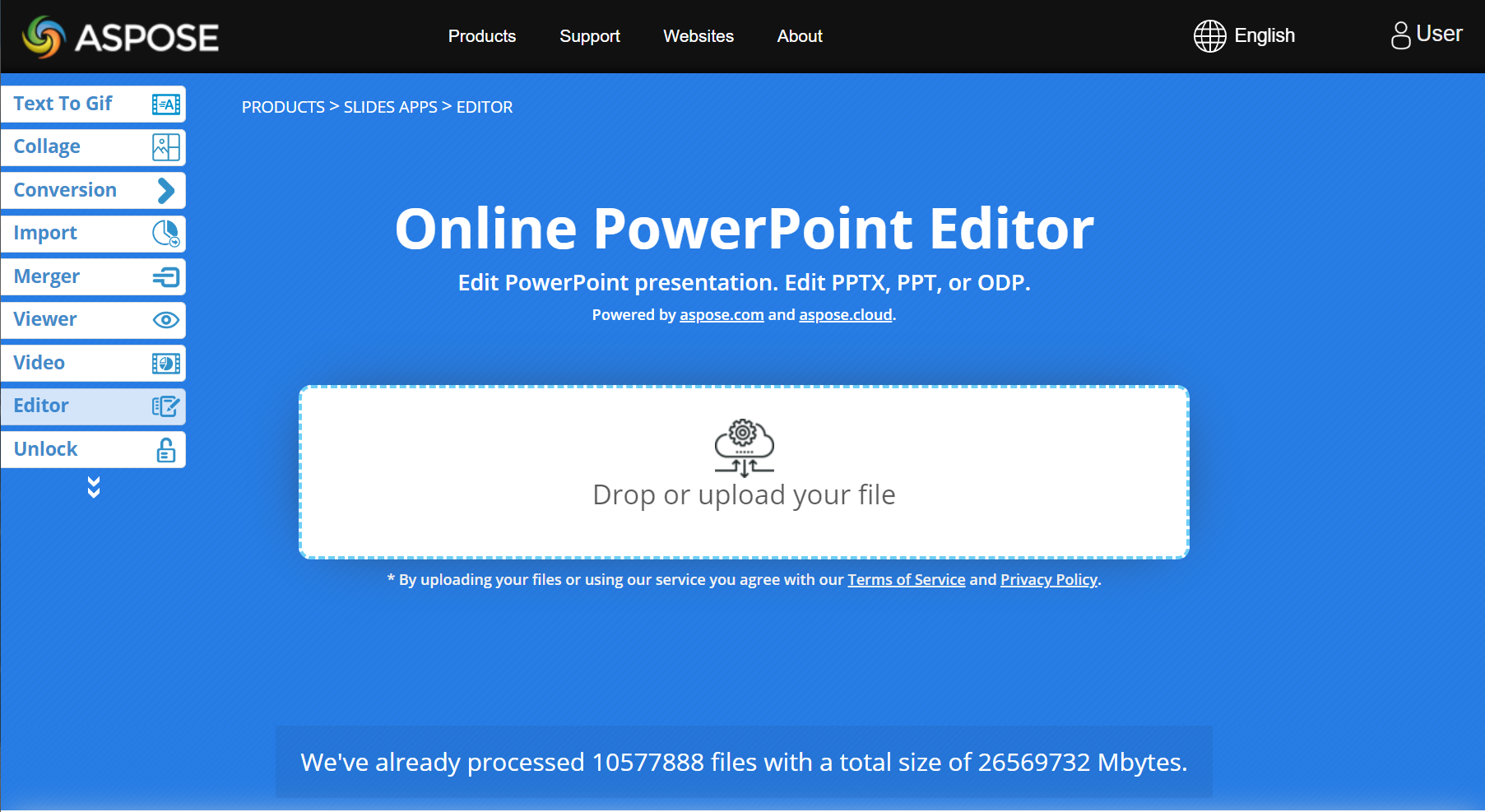
Como editar um PPT usando o Editor do PowerPoint
- Acesse Página do editor de PowerPoint online.
- Clique em Soltar ou fazer upload de seus arquivos.
- Carregue a apresentação do PowerPoint que você deseja editar online
- Aguarde um pouco para que seu arquivo seja processado.
- Faça alterações no PowerPoint.
Editor de PowerPoint Online - Perguntas Frequentes
Como faço para editar PPT online?
Para editar o PPT online, use o editor gratuito Aspose: vá para a página, carregue sua apresentação, faça as alterações desejadas e salve a apresentação editada.
É seguro editar PPT online?
Sim, é seguro. Por um lado, você pode enviar seu conteúdo para um site Aspose seguro (HTTPS). Por outro lado, o Aspose exclui todos os arquivos enviados (incluindo o seu) em 24 horas.
Posso editar o PowerPoint no meu telefone?
Sim você pode. O editor online gratuito Aspose foi projetado para funcionar em qualquer navegador, independentemente da plataforma, para que você possa usá-lo em qualquer lugar (smartphones, tablets, computadores, etc.).
Posso editar o PowerPoint sem o Office?
Sim, usando o editor recomendado, você pode editar apresentações do PowerPoint sem o Office.
Editar PPT usando código - Guia do desenvolvedor
Aplicativos e desenvolvedores usam APIs Aspose para criar apresentações em PowerPoint (do zero), manipular ou editar slides PPT, converter PPT/PPTX/ODP em outros arquivos e realizar todo tipo de tarefas com apresentações. Se você deseja trabalhar com apresentações em código, Aspose.Slides é exatamente a biblioteca de que você precisa.
Edite PowerPoint PPT em C#
Siga as instruções aqui para instalar o Aspose.Slides para .NET.
Abaixo está o código para carregar e editar um PowerPoint PPT em C#:
using (Presentation presentation = new Presentation("pres.ppt"))
{
AutoShape shape = (AutoShape)presentation.Slides[0].Shapes[0];
shape.TextFrame.Text = "New text";
presentation.Save("pres.ppt", SaveFormat.Ppt);
}
DICA: você pode consultar o artigo Gerenciar caixa de texto (para editar textos em slides) e ver outros artigos em Conteúdo da apresentação.
Atualize PowerPoint PPT em Java
Instale o Aspose.Slides para Java seguindo as instruções dadas aqui.
Execute um código Java como abaixo para carregar e editar o PowerPoint PPT:
Presentation pres = new Presentation("pres.ppt");
try {
ISlide slide = pres.getSlides().get_Item(0);
IAutoShape shape = slide.getShapes().addAutoShape(ShapeType.Rectangle, 10, 10, 100, 50);
shape.getTextFrame().setText("New text");
pres.save("pres.ppt", SaveFormat.Ppt);
} finally {
if (pres != null) pres.dispose();
}
DICA: explore o artigo Gerenciar caixa de texto (para editar textos em slides) e veja outros artigos em Conteúdo da apresentação na documentação.
Modifique a apresentação do PowerPoint em C++
Siga as instruções dadas aqui para instalar o Aspose.Slides para C++.
Execute um código C++ como abaixo para carregar e editar a apresentação do PowerPoint:
auto pres = System::MakeObject<Presentation>(u"pres.ppt");
auto slide = pres->get_Slides()->idx_get(0);
auto shape = slide->get_Shapes()->AddAutoShape(ShapeType::Rectangle, 10.0f, 10.0f, 100.0f, 50.0f);
shape->get_TextFrame()->set_Text(u"New text");
pres->Save(u"pres.pdf", SaveFormat::Ppt);
DICA: Leia o artigo Gerenciar caixa de texto para editar textos em slides PPT. Explore outros recursos de edição de PPT visitando o artigo Conteúdo da apresentação.
Editor PPT em Python
Siga as instruções dadas aqui para instalar o Aspose.Slides for Python.
O seguinte código Python carrega um PPT e modifica um texto no primeiro slide.
import aspose.slides as slides
with slides.Presentation("pres.ppt") as pres:
shape = pres.slides[0].shapes.add_auto_shape(slides.ShapeType.RECTANGLE, 10, 10, 100, 50)
shape.text_frame.text = "New text"
pres.save("pres.ppt", slides.export.SaveFormat.PPT)
DICA: Leia o artigo Gerenciar caixa de texto para editar textos em slides. Visite os artigos em Conteúdo da apresentação na documentação para saber mais sobre a edição de PPT usando trechos do Python e outros recursos do Aspose.Slides.
Obtenha APIs do Cloud
Não está interessado nas APIs locais do Aspose.Slides? Então você pode querer explorar produtos de nuvem Aspose que permitem criar apresentações, editá-las e manipulá-las, converter PowerPoint em outros arquivos e muito mais.
Conclusão
Neste artigo, exploramos como editar arquivos PPT usando um editor de PowerPoint online. Você pode usar este editor de PPT em qualquer dispositivo com conexão à Internet. Além disso, você aprendeu a editar arquivos PPT programaticamente usando diferentes linguagens de programação.